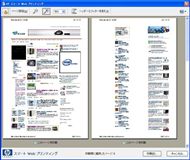第3回 複合機6モデルの付属ソフトを極める:複合機07年モデル徹底攻略(4/4 ページ)
HP Photosmart C8180/C6280 All-in-One(日本HP)の付属ソフト
| HP Photosmart C8180/C6280 All-in-Oneの付属ソフト | ||
|---|---|---|
| ソフト名 | 対応OS | 概要 |
| HP Smart Web Printing | Windows XP/Vista | Internet Explorer 6/7用のアドオンツール。Webページを用紙にぴったり収めて印刷、Webページのクリップ&印刷機能 |
| HP Photosmart Essential 2.0 | Windows XP/Vista | 写真印刷と画像管理ツール |
| HP ソリューションセンター | Windows XP/Vista | スキャナ機能を利用するツール |
| 宛名職人 | Windows 2000/XP/Vista、Mac OS X 10.3.9〜 | はがき作成ソフト |
| 多言語対応OCR | Windows XP/Vista、Mac OS X 10.3.9〜 | HP ソリューションセンターのスキャナ機能で利用(Mac OS Xでは日本語非対応) |
| Roxio Creator Basic | Windows XP/Vista | CD/DVDの統合ライティングソフト |
日本HPの付属ソフトでは、新しく加わった「HP Smart Web Printing」に注目したい。「家庭における印刷の約50%がWebページ」という同社の調査結果を基に開発されたInternet Explorer 6/7用のアドオンツールだ。Firefox版とSafari版のリリースも予定されている。
HP Smart Web Printingは、Internet Explorer 6でのみ動作する機能と、Internet Explorer 6/7に対応した機能に分かれる。Internet Explorer 6専用となるのは、Webページ全体を用紙にぴったり収めて印刷する機能だ。用紙が複数枚にまたがる場合は、印刷プレビューを見ながら必要なページだけを出力できる。これらの機能を実現するInternet Explorer用のアドオンツールについては、エプソンやキヤノンも用意している。
もちろん、HP Smart Web Printingはそれだけのツールではない。Internet Explorer 6/7の両方で、Webページのクリップ印刷機能が利用できるのだ。この機能こそ他社に対するアドバンテージであり、HP Smart Web Printingの真骨頂といってよい。
HP Smart Web Printingをインストールすると、Internet Explorer 6/7のエクスプローラバーとして「クリップブック」が追加される。HP Smart Web Printingの範囲選択機能を有効にした状態で、Webページの任意の部分をドラッグ&ドロップで囲んでからメニューの「クリップ」を選ぶと、範囲選択した部分だけがクリップブックに保存される仕組みだ。
こうして保存したWebページのクリップは、選択したものだけを自由に配置して印刷したり、PDFファイルで出力することが可能だ。クリップ単位で拡大縮小したり、印刷位置を入れ替えるといった機能も持つ。Webページから不要なメニュー部分や広告をカットして、必要な部分だけをまとめて印刷できるため、インクと用紙の節約になるほか、情報の閲覧性も高まる。Webページによってはうまくクリップできない場合もあったが(レイアウトが崩れたり画像が保存されない)、Webページを印刷する機会が多い人には重宝する機能だ。
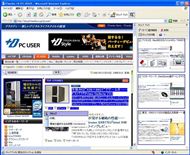
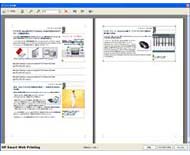 Webページの必要部分をドラッグ&ドロップで範囲選択し、メニューの「クリップ」を実行すると、ウィンドウ右の「クリップブック」に範囲選択した部分だけが保存される(写真=左)。エクスプローラバーのクリップブックで「クリップの印刷」を実行すれば、選択したクリップだけを自由に配置して印刷できる(写真=右)
Webページの必要部分をドラッグ&ドロップで範囲選択し、メニューの「クリップ」を実行すると、ウィンドウ右の「クリップブック」に範囲選択した部分だけが保存される(写真=左)。エクスプローラバーのクリップブックで「クリップの印刷」を実行すれば、選択したクリップだけを自由に配置して印刷できる(写真=右)続いて、写真印刷や画像管理を担当する「HP Photosmart Essential 2.0」と、複合機のスキャナ機能やコピー機能をPCから利用する「HP ソリューションセンター」について述べよう。
まずHP Photosmart Essential 2.0だが、これは写真印刷やWebアルバムによる画像の共有、画像管理などを行うツールだ。操作手順は、画像を保存したフォルダをライブラリに登録し、印刷したい画像を選択して印刷するといった流れになる。印刷する画像は拡大縮小やトリミングの設定ができるほか、A4用紙限定ながら1枚の用紙に複数の写真を並べたフォトテンプレート印刷や、簡単なフォトレタッチに対応。ユーザーが画像にタグとタググループを付与して分かりやすく分類できる機能も持つ。
HP Photosmart Essential 2.0では、画像を保存したフォルダをライブラリに登録する作業が必要で、ライブラリに登録しないと印刷が行えない。また、印刷する画像を複数選択した場合、印刷枚数を個別に設定できないなど、大量の写真を選んで出力するには、作り込みが少々甘い印象を受ける。フォトテンプレート印刷でレイアウトを柔軟に変更できなかったり、全体的な動作が少し重いといった点も改善を望みたいところだ。
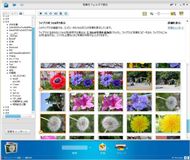
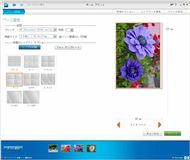
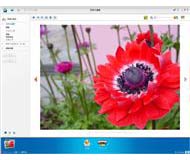 HP Photosmart Essential 2.0は画像管理と写真印刷のツールだ(写真=左)。印刷したい画像を選択したら、画面下の「プリント」を実行する。印刷機能には「シンプル印刷」と「フォトテンプレート」があり、シンプル印刷では用紙サイズとレイアウトを選択して「プリント」を押すだけだ(写真=中央)。HP Photosmart Essential 2.0は簡単なフォトレタッチ機能を持つ(写真=右)。色調整は「カラーとライトツール」で、逆光補正と色温度調整がある。明るさ、コントラスト、カラーバランスなどは用意されていない
HP Photosmart Essential 2.0は画像管理と写真印刷のツールだ(写真=左)。印刷したい画像を選択したら、画面下の「プリント」を実行する。印刷機能には「シンプル印刷」と「フォトテンプレート」があり、シンプル印刷では用紙サイズとレイアウトを選択して「プリント」を押すだけだ(写真=中央)。HP Photosmart Essential 2.0は簡単なフォトレタッチ機能を持つ(写真=右)。色調整は「カラーとライトツール」で、逆光補正と色温度調整がある。明るさ、コントラスト、カラーバランスなどは用意されていないHP ソリューションセンターで行うのは、画像や文書、フィルム(C8180のみ)のスキャン、コピーなどだ。トップメニューには目的別のボタンが設けられており、「CD/DVDの作成」では付属ソフトの「Roxio Creator Basic」、「画像の転送」ではHP Photosmart Essential 2.0が起動する。スキャナ機能とコピー機能は、HP ソリューションセンターの担当だ。コピー機能はシンプルな仕様で、拡大縮小は可能だが、割り付けコピーやポスターコピーなどは用意されていない。
スキャン機能では、多言語OCRを適用したうえで、テキスト、リッチテキスト、HTML、PDFといった形式で出力できる。ただし、デフォルトのOCR言語が英語になっており、日本語OCRでは透明テキスト付きPDFファイルは作成できない。日本語OCRで保存できるのは、テキスト形式とリッチテキスト形式、HTML形式のみだ。


 HP ソリューションセンターのコピー機能はシンプルにまとまっている(写真=左)。トップメニューで「ドキュメントスキャン」を実行したときのダイアログ(写真=中央/クリックで全体を表示)。スキャンデータPCのはHDDに保存したり、特定のアプリケーションに転送できる。ドキュメントスキャンの詳細設定では、スキャン解像度やOCR言語を指定する(写真=右)。OCR言語はデフォルトが英語なので、必要に応じて日本語に変更する
HP ソリューションセンターのコピー機能はシンプルにまとまっている(写真=左)。トップメニューで「ドキュメントスキャン」を実行したときのダイアログ(写真=中央/クリックで全体を表示)。スキャンデータPCのはHDDに保存したり、特定のアプリケーションに転送できる。ドキュメントスキャンの詳細設定では、スキャン解像度やOCR言語を指定する(写真=右)。OCR言語はデフォルトが英語なので、必要に応じて日本語に変更するさて次回は、各複合機における自動写真補正の傾向や印刷品質をじっくり比較する。第4回はこちら。
関連記事
 複合機07年モデル徹底攻略:第5回 複合機6モデルのスピードを比較検証する
複合機07年モデル徹底攻略:第5回 複合機6モデルのスピードを比較検証する
2007年の複合機特集もいよいよ最終回。ハイエンド/ミドルレンジ計6モデルの印刷速度をじっくり比較し、最後に製品選択の指針をまとめよう。 複合機07年モデル徹底攻略:第4回 複合機6モデルの画質を解明する
複合機07年モデル徹底攻略:第4回 複合機6モデルの画質を解明する
失敗写真をフォローしてくれる自動補正機能は本当に使えるのか? 今回は合計約150枚もの印刷結果を4人で見比べるなど、画質の違いに迫る。 複合機07年モデル徹底攻略:第2回 複合機6モデルの機能と操作性を比較する
複合機07年モデル徹底攻略:第2回 複合機6モデルの機能と操作性を比較する
複合機特集の第2回は、エプソン、キヤノン、日本HPの注目モデルについて、本体だけで利用できる機能と操作パネルの使い勝手を比較する。 複合機07年モデル徹底攻略:第1回 最新複合機の傾向と注目モデルをチェック
複合機07年モデル徹底攻略:第1回 最新複合機の傾向と注目モデルをチェック
本特集では、エプソン、キヤノン、日本HPの複合機最新モデルを横並びでじっくり検証していく。第1回は2007年のトレンドと注目モデルを解説しよう。 新カラリオは「小顔」と「美白」の効果あり――エプソンの複合機/プリンタ発表会
新カラリオは「小顔」と「美白」の効果あり――エプソンの複合機/プリンタ発表会
セイコーエプソンは複合機/プリンタの新製品発表会を開催。コンシューマー向けインクジェットプリンタ事業の現状と製品概要、販売戦略を明らかにした。 エプソンが複合機/プリンタの07年モデルを発表――画像補正と高速化に注力
エプソンが複合機/プリンタの07年モデルを発表――画像補正と高速化に注力
セイコーエプソンは「カラリオ」シリーズの新製品を発表した。複合機4モデル、A4プリンタ2モデル、A3プリンタ1モデルを10月4日から順次発売する。 “筋肉質”の新ラインアップで「ENJOY PHOTO」を推進――キヤノン「PIXUS」シリーズ発表会
“筋肉質”の新ラインアップで「ENJOY PHOTO」を推進――キヤノン「PIXUS」シリーズ発表会
9月26日、キヤノンがインクジェット複合機/プリンタの発表会を行い、一新されたラインアップを紹介。2006年に続き“3姉妹”も応援に駆けつけた。 自動補正と高速起動で快適さを追求――キヤノンの複合機/プリンタ07年モデル
自動補正と高速起動で快適さを追求――キヤノンの複合機/プリンタ07年モデル
キヤノンは「PIXUS」シリーズの新ラインアップを発表。複合機4モデル、A4プリンタ2モデル、小型フォトプリンタ1モデルを10月上旬より発売する。 インターネットプリントをより快適に――日本HPの複合機/プリンタ07年モデル
インターネットプリントをより快適に――日本HPの複合機/プリンタ07年モデル
日本HPは「Photosmart」シリーズのラインアップを一新した。複合機5モデル、A4プリンタ1モデルを10月25日より発売する。 “Print 2.0”が切り開くHPの複合機/プリンタ――新モデルが多数登場
“Print 2.0”が切り開くHPの複合機/プリンタ――新モデルが多数登場
米Hewlett-Packardのアジア太平洋地区コンシューマー向け製品発表会がシンガポールで行われた。数多くの新モデルが登場したが、まずは複合機/プリンタ編をお届けする。 複合機/プリンタ総力特集2006-2007
複合機/プリンタ総力特集2006-2007
各社から複合機/プリンタの最新ラインアップが出そろった。本特集では、エプソン、キヤノン、日本HPの3社が投入した注目モデルをカテゴリ別に徹底検証する。
関連リンク
Copyright © ITmedia, Inc. All Rights Reserved.
アクセストップ10
- サンワ、ペンを持つように操作できるペン型マウス (2024年05月01日)
- レノボ「Legion Go」の“強さ”はどれだけ変わる? 電源モードごとにパフォーマンスをチェック!【レビュー後編】 (2024年05月03日)
- Intel N100搭載のChromebookは本当に重たくない? Lenovo IdeaPad Flex 3i Gen 8で動作をチェック! (2024年05月02日)
- Core i9搭載のミニPC「Minisforum NAB9」は最大4画面出力に対応 ワンタッチでカバーも取れる その実力をチェックした (2024年05月01日)
- サンワ、体にフィットするコンパクトな回転座椅子 (2024年05月02日)
- Steamで「農業フェス」開催中! ポイントショップでは無料アイテムも (2024年05月03日)
- 天空が2画面ポータブルゲーミングPC「AYANEO Flip DS」をクラウドファンディング形式で販売 17万6000円から (2024年05月02日)
- かんたん設定のWi-Fi 6対応ルーター エントリーモデルがバッファローから登場 (2024年05月02日)
- あなたのPCのWindows 10/11の「ライセンス」はどうなっている? 調べる方法をチェック! (2023年10月20日)
- トロンボーン奏者の中川英二郎氏が語る音楽/起源/進化、そしてテクノロジー (2024年05月02日)